Adobe Photoshop là một trong những phần mềm lớn dành cho các nhà thiết kế đồ họa. Người mới bắt đầu sử dụng phần mềm Adobe Photoshop sẽ gặp rất nhiều khó khăn để làm quen và sử dụng nó. Việc sử dụng thành thạo các tính năng này là không dễ dàng chút nào. Đòi hỏi bạn phải có một kiến thức chuyên sâu nhất định, thời gian và chi phí cao.Tuy nhiên, không phải là không có cách để thực hiện việc chỉnh sửa ảnh, hiệu ứng,… mà Adobe Photoshop mang lại. Thay vào đó, bạn có thể sử dụng các phần mềm hỗ trợ giống như Adobe Photoshop, nhưng nhanh và hiệu quả hơn nhiều. Dưới đây là các phần mềm được cho là có thể thay thế Adobe Photoshop trong hầu hết các tác vụ xử lý ảnh, hoàn toàn miễn phí, nhẹ hơn Adobe Photoshop.
Đang xem: 4 phần mềm chỉnh sửa ảnh miễn phí tốt nhất mà bạn nên dùng
Những phần mềm tuyệt vời thay thế Photoshop
Phần mềm miễn phí thay thế Photoshop1. Krita2. GIMP3. Paint.NET4. Pixlr (Windows, Mac, Web, Mobile)5. Seashore6. PhotoScape7. Inkscape8. Picasa9. PhotoPlus10. PhotoFiltreNhững lựa chọn thay thế Photoshop trả phí1. Clip Studio Paint2. Painter3. OpenCanvas4. Paint Tool Sai5. ArtRage6. ProcreateCác web app thay thế PhotoshopPhotopea: Giải pháp thay thế Photoshop trực tuyến miễn phí tốt nhấtMara.Photos với rất nhiều công cụ và hiệu ứngRemove BG: Tự động xóa hình nềnImage Toolbox: Dễ dàng thay đổi kích thước và chuyển đổi hình ảnh hàng loạtPromo Social Media Resizer: Mọi kích cỡ, tất cả cùng một lúc
1. Krita
Krita là một công cụ chỉnh sửa hình ảnh miễn phí và có nhiều tính năng, tùy chọn giống như Photoshop, mang đến giao diện và cảm giác như đang sử dụng Photoshop thật. Thanh công cụ của nó được sắp xếp theo cách tương tự và cũng có dark theme theo mặc định (bạn có thể cấu hình thành theme khác nếu muốn). Ngoài ra, nó có các công cụ hỗ trợ như Slice Tool, khả năng mở nhiều hình ảnh như Photoshop mà lại hoàn toàn miễn phí. Tuy nhiên nó cũng có phiên bản trả phí cho các nhà phát triển.Ưu điểm:Hỗ trợ máy tính bảng và bút vẽ.Có các mẫu cho các dự án khác nhau.Hỗ trợ công cụ thước đo (Ruler và Guide).Có nhiều hiệu ứng.Nhược điểm:Không có công cụ hoàn tác chỉnh sửa.Công cụ Patch bị trễ khi sử dụng trên các hình ảnh lớn hơn.Công cụ văn bản không phong phú như Photoshop.Không có bộ lọc Camera RAW.Hỗ trợ định dạng file: PNG, BMP, GIMP, TIF, TGA, JPEG, WEBP và nhiều định dạng khác nữa.Nền tảng: Windows, macOS, LinuxGiá: miễn phí; phiên bản trả tiền có sẵn để hỗ trợ các nhà phát triển.Download Krita
2. GIMP
Khi nhắc đến công cụ miễn phí thay thế cho Photoshop, GIMP là một trong những lựa chọn hàng đầu. GIMP là một phần mềm chỉnh sửa ảnh giàu tính năng có thể thực hiện nhiều thứ mà Photoshop có thể làm. Tuy nhiên, nó không đứng ở vị trí đầu danh sách này là do có một số vấn đề như nhiều brush được cài đặt trước có cùng một thiết lập, gây khó chịu cho người dùng khi chuyển đổi liên tục giữa các brush. Ngoài ra, GIMP không có khả năng vẽ như Photoshop, tuy nhiên nó miễn phí và là một trong những lựa chọn đáng xem xét khi muốn thay thế Photoshop.
3. Paint.NET
Paint.NET ban đầu được phát triển để trở thành một phiên bản mạnh mẽ hơn của MS Paint và do đó có nhiều tính năng như MS Paint. Tuy nhiên, nó cũng sở hữu các tính năng để trở thành sự lựa chọn cho những ai đang tìm kiếm phần mềm thay thế Photoshop cho Windows. Paint.NET hỗ trợ các lớp với chế độ pha trộn, đây là một trong những tính năng được sử dụng nhiều nhất trong Photoshop. Ngoài ra, nó cũng có công cụ History, thuận tiện để nhanh chóng hoàn tác các chỉnh sửa. Về cơ bản, đây là công cụ tốt cho chỉnh sửa hình ảnh mặc dù nó không mạnh mẽ như Photoshop.Ưu điểm:Hỗ trợ lớp với chế độ hòa trộn.Công cụ hoàn tác.Khá tốt trong việc chỉnh sửa ảnh cơ bản.Hỗ trợ công cụ thước đo.Hỗ trợ nhiều loại file.Nhược điểm:Giao diện người dùng cũ.Không hỗ trợ công cụ Guide.Không có tùy chọn Camera RAW.Không có công cụ cắt, công cụ patch hoặc công cụ Spot Healing.Không hỗ trợ tự động snap cửa sổ.Hỗ trợ định dạng file: PDN, BMP, GIF, JPG, PNG, TIFF, TGA, DDSNền tảng: WindowsGiá: miễn phí, phiên bản trả tiền tùy chọn có sẵn để hỗ trợ nhà phát triển.Download Paint.NET
4. Pixlr (Windows, Mac, Web, Mobile)
Pixlr là trình chỉnh sửa ảnh tuyệt vời hoạt động dựa trên dữ liệu đám mây được phát triển bởi Autodesk, đồng nhà sản xuất của các sản phầm như AutoCAD, Mây, và 3DS Max. Pixlr không có chất lượng “tiêu chuẩn công nghiệp” nhưng nó được tích hợp đầy đủ các tính năng hữu ích.Điều tốt nhất về Pixlr là bạn có thể truy cập nó từ trình duyệt hoặc tải nó xuống máy tính hoặc sử dụng nó dưới dạng ứng dụng điện thoại. Phiên bản web cho phép chỉnh sửa ảnh online và phiên bản điện thoại di động hoàn toàn miễn phí trong khi Windows và Mac có phiên bản miễn phí nhưng có thời hạn cho từng tính năng (phiên bản đầy đủ là 15 đô la/năm).Download Pixlr
5. Seashore
Seashore là một lựa chọn thay thế Photoshop khác dành cho người dùng Mac. Nó sở hữu một số tính năng quan trọng của Photoshop như hỗ trợ các lớp. Phần mềm này cũng có tính năng Pressure sensitivity (cảm ứng lực nhấn bút), thích hợp với những ai sử dụng máy tính bảng. Seashore dễ sử dụng phù hợp cho người mới sử dụng và hoàn toàn miễn phí.Ưu điểm:Hỗ trợ các lớp.Hoàn toàn miễn phí.Hỗ trợ cảm ứng lực nhấn bút khi sử dụng trên máy tính bảng.Dễ sử dụng.
Xem thêm: Cách Chơi Game Gta Vice City, Cách Hoàn Thành Nhiệm Vụ Trong Game Gta Vice City
Nhược điểm:Giao diện người dùng lỗi thời.Không có hiệu ứng.Không thể tùy chỉnh Grid (lưới).Không hỗ trợ file PSD.Hỗ trợ định dạng file: JPG, PNG, GIMP, TIFF, GIFNền tảng: macOSGiá: miễn phíDownload Seashore
6. PhotoScape
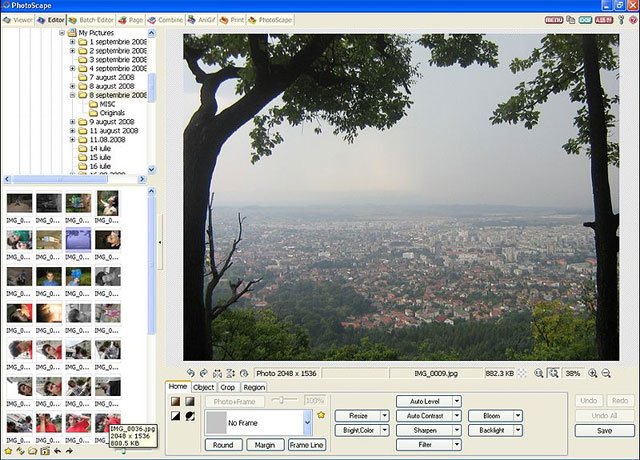
PhotoScape là phần mềm không mạnh như GIMP hay Paint. Tuy nhiên nó lại được lợi thế về việc sử dụng dễ dàng và nhanh chóng hơn. Các tác vụ trình bày một cách đơn giản và đầy khoa học. Người dùng không cần kiến thức nhiều về máy tính cũng dễ dàng bắt tay vào sử dụng.Nền tảng: WindowsDownload PhotoScape
7. Inkscape

Inkscape là phần mềm hoàn toàn miễn phí thay thế Adobe Illustrator, CorelDraw, Xara X. Đây là một chương trình nguồn mở với trình soạn thảo đồ họa vector có hỗ trợ tính năng SVG nâng cao như markers, clones, alpha blending.Nền tảng: Windows và Mac.Download Inkscape
8. Picasa
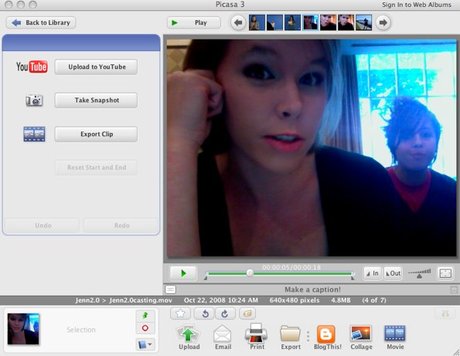
Picasa là phần mềm dễ dàng sử dụng, cải tiến trong việc chỉnh sửa màu sắc hình ảnh, xóa mắt đỏ, sắp xếp album, v.v… Nó đồng bộ dữ liệu album trực tuyến, đánh dấu hình ảnh trên bản đồ (Google Maps), nhận diện khuôn mặt. Google đã mua lại Picasa và hiện nay được dùng khá phổ biến trên thế giới.Nền tảng: Windows, Mac, LinuxDownload Picasa
9. PhotoPlus
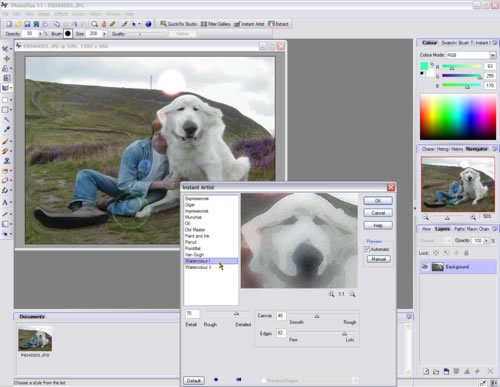
PhotoPlus là một trình biên tập hình ảnh tuyệt vời miễn phí với một loạt các tính năng sử dụng dễ dàng, là đối thủ đáng gờm của một số cao thủ biên tập viên đồ họa, bảng điều khiển công cụ tương tự như Paint Shop Pro. Đối với những người chuyên nghiệp, PhotoPlus hỗ trợ các layer và masks, quan tâm đặc biệt đến thiết kế web, nó cho phép bạn áp dụng các văn bản biến dạng, tạo ảnh GIF động, và cắt hình ảnh / khả năng lập bản đồ sau đó tự động bật ra các yêu cầu HTML. Nó cũng cung cấp 25 bộ lọc hiệu ứng đặc biệt (các tùy chọn của riêng bạn) cũng như một bộ sưu tập của 20 công cụ lựa chọn hình sẵn sàng thực hiện. Nó dễ dàng import và xuất ra đến 15 loại tập tin khác nhau bao gồm cả định dạng Photoshop(*. PSD).Nền tảng: WindowsDownload PhotoPlus
10. PhotoFiltre
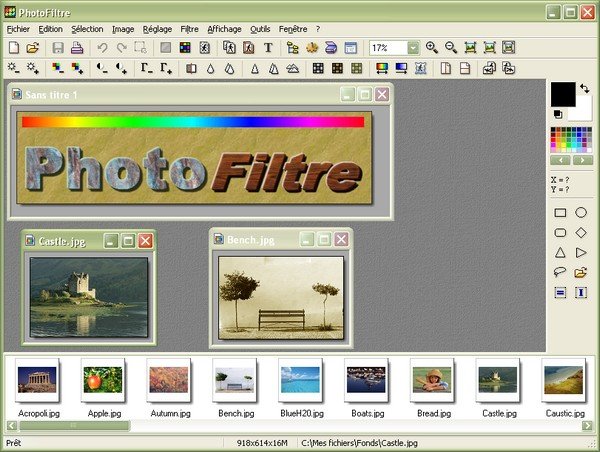
PhotoFiltre có đầy đủ tính năng hình ảnh và trình biên tập đồ họa cho người mới bắt đầu, không cần phải làm việc với các layer (Nếu bạn không biết gì về các layer, chương trình này là hoàn hảo cho bạn). Nó cho phép bạn nhập khẩu từ các nguồn và nó có thể lưu đến bảy định dạng file khác nhau bao gồm GIF, JPG và PNG. Kích thước file nhỏ, giao diện đẹp và trực quan. Bao gồm công cụ clone, magic wand, gradients, ready-made, shapes, nhiều bộ lọc hiệu ứng đặc biệt và nhiều hơn nữa. Ngoài ra còn có 27 plugin miễn phí có sẵn để nâng cao khả năng của bạn.Nền tảng: WindowsDownload PhotoFiltre
Những lựa chọn thay thế Photoshop trả phí
1. Clip Studio Paint
Clip Studio PaintNếu Photoshop là thứ đầu tiên bạn nghĩ đến khi nghe cụm từ “phần mềm chỉnh sửa chuyên nghiệp”, thì Clip Studio Paint sẽ là tùy chọn thứ hai.Clip Studio Paint Pro có tất cả các yếu tố cần thiết của một phần mềm digital art, như hệ thống layer và các công cụ điều chỉnh hình ảnh điển hình, đồng thời cũng có một số tính năng mà các đối thủ cạnh tranh phải mơ ước, chẳng hạn như khả năng nhập các tài liệu tham khảo 3D và một thư viện cực kỳ rộng lớn cho những vật liệu sẵn sàng sử dụng. Nếu mua Clip Studio Paint Ex, bạn thậm chí có thể chuyển các tác phẩm của mình thành video hoặc vẽ nhiều trang truyện tranh.Trên hết, Clip Studio Paint có sẵn trên cả PC (Windows và Mac), cũng như các thiết bị di động/máy tính bảng (Galaxy Store và App Store). Tùy thuộc vào thiết bị bạn chọn, bản dùng thử miễn phí Clip Studio Paint có thể kéo dài đến 6 tháng. Sau khi hết hạn, bạn có tùy chọn mua phiên bản Pro với giá $49,99 (1.150.000 đồng) hoặc phiên bản Ex với giá $219 (5.037.000 đồng).Tải Clip Studio Paint (có bản dùng thử miễn phí)
2. Painter
PainterBan đầu được tạo ra bởi những người sáng lập Fractal Design Corporation, Mark Zimmer và Tom Hedges, trình chỉnh sửa đồ họa raster này (hiện thuộc sở hữu của Corel Corporation) đã thực hiện xuất sắc việc mô phỏng các phương tiện sáng tạo nghệ thuật truyền thống, như bút than chì, sơn dầu, charcoal (bút chì làm từ than củi) và bút sáp màu, v.v… Nếu bạn là một họa sĩ truyền thống mới tham gia vào thế giới kỹ thuật số, chương trình này chắc chắn rất đáng để thử.Photoshop và Painter đã là đối thủ của nhau kể từ khi thành lập. Chính vì điều này mà hai chương trình có nhiều điểm tương đồng (ví dụ như giao diện, hệ thống phân lớp, các chức năng điều khiển canvas, v.v…), nhưng chính những điểm tương đồng này đã trở thành tiêu chuẩn cần có đối với các ứng dụng chỉnh sửa hình ảnh ra mắt kể từ đó .Các tính năng đáng chú ý nhất của Painter bao gồm chức năng điều khiển cọ vẽ chuyên sâu và Palette Drawer có thể tùy chỉnh, luôn cho phép bạn thử với các hình dạng, kết cấu giấy và bảng màu. Sau 30 ngày sử dụng miễn phí trên Windows PC hoặc Mac, bạn có thể chọn trả $199 (4.600.000 đồng)/năm hoặc mua giấy phép vĩnh viễn với giá $429 (9.800.000 đồng).Tải Painter (có bản dùng thử miễn phí)
3. OpenCanvas
OpenCanvasPGN Corp lần đầu tiên phát triển và xuất bản openCanvas vào năm 2000, khiến nó trở thành một phần mềm thường được so sánh với những chương trình như Photoshop và Painter. OpenCanvas thường được ca ngợi là giải pháp thay thế thân thiện với người mới bắt đầu nhất.Phiên bản mới nhất của openCanvas có công cụ bút vẽ với hơn 150 cài đặt brush preset mặc định, tính ổn định của bút mượt mà, cùng nhiều bộ lọc và chế độ layer để bạn nâng tác phẩm nghệ thuật của mình lên một tầm cao mới.Chức năng độc đáo nhất của openCanvas là Event Tool, cho phép bạn ghi và phát lại quá trình vẽ của mình. Sử dụng nó, bạn có thể chọn tiếp tục công việc trên tác phẩm của mình tại bất kỳ thời điểm nào trong quá trình ghi hoặc tạo ảnh động GIF.Sau thời gian dùng thử 120 ngày, bạn sẽ cần mua chương trình với giá $59 (1.350.000 đồng) trên trang web chính thức hoặc thông qua Steam. Chương trình chỉ có sẵn cho Windows.Tải openCanvas (có bản dùng thử miễn phí)
4. Paint Tool Sai
Paint Tool SaiNăm 2004, Systemax Software bắt đầu phát triển Paint Tool Sai, một phần mềm vẽ tranh dành cho Windows theo hướng gọn nhẹ và thoải mái khi sử dụng nhưng vẫn tạo ra được tác phẩm chất lượng cao.Paint Tool Sai đã nhanh chóng trở nên phổ biến trong vài năm qua. Mặc dù chương trình thiếu bộ lọc, công cụ đa giác và chức năng văn bản, nhưng nó tự hào có các kênh màu 16-bit cực kỳ chính xác, hotkey có thể tùy chỉnh, chức năng nhân bản, cũng như tất cả mọi chức năng điều chỉnh và biến đổi tiêu chuẩn.Bạn có thể kích hoạt bản dùng thử miễn phí kéo dài trong 30 ngày, sau đó thực hiện giao dịch mua một lần với giá khoảng $53 (1.219.000 đồng), nếu bạn quyết định chọn chương trình này.Tải Paint Tool Sai (có bản dùng thử miễn phí)
5. ArtRage
Giống như Painter, ArtRage được thiết kế để gần với cuộc sống thực nhất có thể. Điểm nổi bật lớn nhất của chương trình này chắc chắn là một loạt các công cụ mô phỏng những phương tiện truyền thống tốt hơn so với các tùy chọn cùng thời.Sử dụng ArtRage, bạn có thể vẽ, bôi, làm mờ và trộn các công cụ và màu sắc trên tất cả mọi loại giấy khác nhau. Mọi công cụ có thể được điều chỉnh theo ý thích của bạn dưới dạng Sticker hoặc bạn có thể chọn sử dụng một tùy chọn trong số các preset. Stencil là một tính năng độc đáo cho phép sử dụng các layer giống như với một mảnh giấy nháp. Bạn có thể kết hợp các bảng màu hoặc có hình ảnh tham khảo ở bên cạnh. ArtRage cũng có một cộng đồng trực tuyến khá tích cực, nơi người dùng tìm đến với nhau để chia sẻ tài nguyên.Bạn có thể tải xuống bản demo của ArtRage mà không lo ngại về việc phải đăng ký hoặc hết hạn. Tuy nhiên, để lưu file, bạn sẽ cần mua phần mềm trên PC (Windows/Mac) với giá $79 (1.817.000 đồng), trên iPad với giá $4,99 (115.000 đồng) hoặc trên iPhone với giá $1,99 (46.000 đồng).Tải ArtRage (Có sẵn phiên bản cao cấp, miễn phí)
6. Procreate
ProcreateĐược phát hành bởi Savage Interactive vào năm 2011, Procreate là phần mềm mới nhất trong danh sách này và là một giải pháp thay thế Photoshop tuyệt vời cho những người thích làm việc khi di chuyển.Procreate nhằm mục đích tái tạo cảm giác vẽ tự nhiên trong khi tận dụng không gian làm việc kỹ thuật số. Bạn có thể thử sức với hơn 130 brush, chức năng tự động lưu, độ phân giải canvas 4K, khả năng tạo văn bản và hoạt ảnh, cùng một số bộ lọc mạnh mẽ, chế độ Blend Mode và mask. Procreate cũng được thiết kế để hỗ trợ cảm ứng đa điểm và Apple Pencil.Procreate là giao dịch mua một lần trên App Store dành cho iPhone và iPad.Tải Procreate ($9,99/230.000 đồng)
Các web app thay thế Photoshop
Như đã đề cập ở trên, Adobe Photoshop là vua của các trình chỉnh sửa hình ảnh, nhưng giá của phần mềm này hơi cao. Nhưng đừng lo lắng vì bạn có thể nhận được hầu hết các tính năng tốt nhất của phần mềm này miễn phí thông qua một vài công cụ chỉnh sửa ảnh trực tuyến.Công cụ trực tuyến ở đây không có nghĩa là các trình chỉnh sửa ảnh dựa trên đám mây phổ biến như Pixlr, PicMonkey, SumoPaint, v.v… Đây là những trình chỉnh sửa hình ảnh ít được biết đến, giúp người dùng dễ dàng áp dụng các hiệu ứng cơ bản lên ảnh của mình.Đương nhiên, không có ứng dụng nào trong số này mạnh mẽ và đầy đủ tính năng như Photoshop vì Adobe có hàng trăm kỹ sư làm việc mỗi ngày, trong khi những ứng dụng trực tuyến này thường là thành quả của những người đam mê.
Photopea: Giải pháp thay thế Photoshop trực tuyến miễn phí tốt nhất
Không còn nghi ngờ gì về việc Photopea.com là công cụ thay thế photoshop miễn phí trực tuyến tốt nhất. Hãy quên Pixlr, SumoPaint hay bất cứ công cụ nào khác mà bạn đã thử đi. Sử dụng Photopea mang lại cho người dùng trải nghiệm gần giống với trên Photoshop.Ứng dụng web này trông giống như Photoshop, vì vậy người dùng có thể làm quen với nó ngay lập tức. Các hướng dẫn chi tiết cũng có sẵn để người dùng tự mình tìm hiểu cách sử dụng bất kỳ tính năng nào. Tất cả các tính năng phổ biến của Photoshop đều có sẵn, như tem clone, layer, bộ lọc, v.v… Bạn thậm chí có thể mở file PSD hoặc lưu hình ảnh dưới dạng PSD nếu muốn.Phần hay nhất của Photopea là nó thực hiện tất cả mọi thứ ngoại tuyến, vì vậy ảnh của bạn không bao giờ bị gửi lên đám mây. Hãy mở trang web ra và phần còn lại của công việc sẽ diễn ra ngay trên máy tính. Điều đó không chỉ làm cho việc chỉnh sửa diễn ra nhanh hơn khi làm việc trực tuyến mà còn giúp bảo vệ dữ liệu người dùng.Photopea đã xuất hiện được một thời gian, nhưng độ “hot” của nó chưa bao giờ giảm xuống. Sau khi nhận được một số cập nhật tuyệt vời, công cụ này ngày càng được phổ biến. Hãy thử công cụ Photopea ngay bây giờ, đặc biệt nếu bạn là người dùng Chromebook.
Mara.Photos với rất nhiều công cụ và hiệu ứng
Mara.Photos có một loạt các công cụ chỉnh sửa ảnh miễn phí trực tuyến. khi mới ra mắt, Mara.Photos chưa thực sự gây được tiếng vang, nhưng nó là một ứng dụng chỉnh sửa hình ảnh tuyệt vời và đơn giản. Mara.Photos có một loạt các hiệu ứng, bộ lọc và công cụ. Tất cả đều có thể được áp dụng miễn phí cho việc chỉnh sửa hình ảnh.Đầu tiên, bạn cần chọn hiệu ứng muốn áp dụng. Các tùy chọn bao gồm Resize, Crop, Rotate, Type, Sketchpad, Pop, Vintage, Art, Frame, Overlay, Stickers, Converter, Auto Fix, Red Eye, Color Picker/Converter, Dropper, Brightness/Contrast, Hue/Saturation, Vibrance, Curves, Blur, Sharpen, Smooth, Noise, Grayscale (Black & White), Threshold, Vignette, Pixelate, Mosaic, Straighten, Skew, Perspective, Twirl, Bulge/Pinch, Wave, Splitter, Color Tint, Bump, Invert Colors, Palette Extractor, Optimize Palette, GIF Editor, APNG/AWebP Editor, Mirror, Kaleidoscope, ASCII Art, 3D Anaglyph, Glitcher, RAW, EXIF, PNG Metadata, Steganography, ANSI Art, Vector Graphics Editor.Sau đó, bạn có thể upload hình ảnh từ desktop, iCloud drive hoặc URL. Mỗi hiệu ứng có thể thực hiện nhiều điều chỉnh, mức độ trước khi áp dụng. Và một khi đã áp dụng hiệu ứng, bạn vẫn có thể chuyển sang một công cụ hoặc hiệu ứng khác.
Remove BG: Tự động xóa hình nền
Remove.BG cho phép người dùng tự động xóa nền của ảnh chỉ bằng một cú nhấp chuột. Điều đó thật kỳ diệu. Trong Adobe Photoshop, công cụ Magic wand cho phép người dùng chọn chủ đề chính của hình ảnh và sau đó xóa nền trong ảnh. Và bây giờ người dùng có thể làm điều đó trực tuyến miễn phí với Remove BG.Hãy thử công cụ này để biết nó hoạt động tốt như thế nào. Upload ảnh lên từ máy tính hoặc dán URL. Remove BG sẽ hoạt động trong vài phút và sau đó bạn sẽ nhận được kết quả so sánh 2 phiên bản trước và sau của hình ảnh. Bạn có thể tải xuống và lưu thành phẩm vào máy tính miễn phí và không có bất kỳ watermark nào. Thật tuyệt vời!Remove BG cho đến nay là công cụ trực tuyến tốt nhất xét về tính năng này. Những tùy chọn khác không cung cấp độ chính xác tương tự hoặc bắt người dùng phải trả tiền để loại bỏ watermark. Hãy bookmark công cụ này lại vì chắc chắn sẽ có lúc bạn cần đến nó.
Xem thêm: Tải My Talking Angela Mod Apk 5, My Talking Angela Mod Apk 5
Image Toolbox: Dễ dàng thay đổi kích thước và chuyển đổi hình ảnh hàng loạt
Imagetoolbox.app cho phép bạn thay đổi kích thước hàng loạt hình ảnh và chuyển đổi chúng nhanh chóng.Các tập lệnh trong Photoshop giúp dễ dàng thay đổi kích thước cho hàng loạt ảnh một cách nhanh chóng. Nếu muốn làm điều đó trực tuyến, Image Toolbox là thứ bạn đang tìm kiếm.Ứng dụng web này cho phép người dùng thay đổi kích thước một loạt các hình ảnh cùng một lúc. Bạn có thể thay đổi kích thước chúng dựa trên độ phân giải cụ thể, theo chiều rộng hoặc chiều cao hay theo tỷ lệ phần trăm của ảnh gốc.Đồng thời, Image Toolbox cũng có thể chuyển đổi tất cả hình ảnh thành JPEG hoặc PNG tùy theo ý muốn của người dùng. Như trong Photoshop, bạn có thể chọn chất lượng của file JPEG hoặc PNG và xác định kích thước file.Một điều thú vị nữa là không cần phải upload lại hình ảnh nếu chưa chỉnh sửa chính xác ngay lần đầu tiên. Có một tùy chọn để quay trở về và chỉnh sửa lại từ đầu, giúp tiết kiệm thời gian và sức lực, đặc biệt khi phải upload một số lượng lớn hình ảnh lần thứ hai để thực hiện các chỉnh sửa mong muốn.










